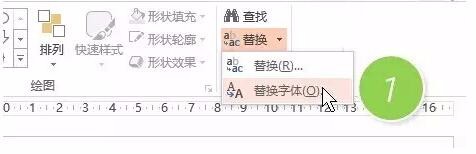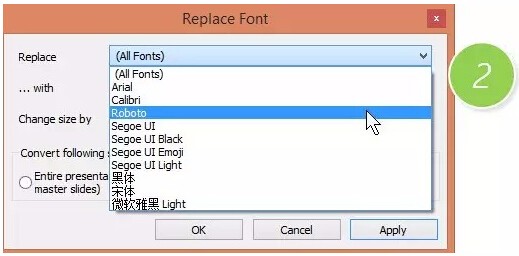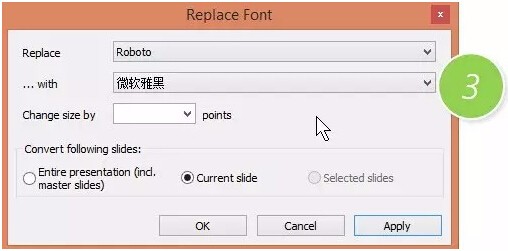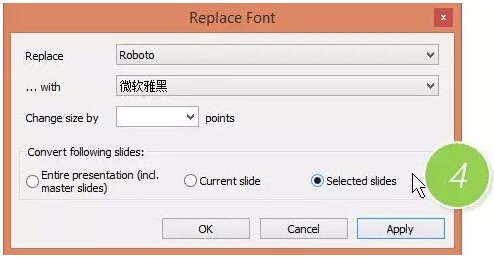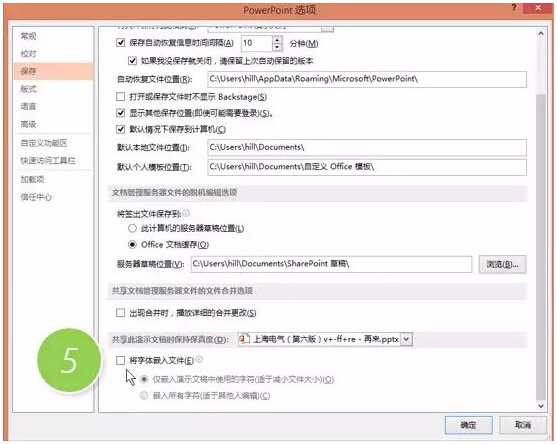【2人回答】如何一次性设置PPT的全部字体格式?满意加法? |
您所在的位置:网站首页 › ppt常用字体与格式 › 【2人回答】如何一次性设置PPT的全部字体格式?满意加法? |
【2人回答】如何一次性设置PPT的全部字体格式?满意加法?
|
PPT批量换字体的方法: 准备资料:PPT2010版 1.首先如何查看一个PPT到底用到了那些字体呢?在“开始-编辑-替换”按钮的下拉处找到“替换字体”。如下图 1 处所示:
2.新弹窗口的replace的下拉窗口,可以看到打开PPT的使用过的所有字体。如下图 2 处所示:
3.选中需要替换的字体,比如roboto字体,就是限制嵌入字体,对方计算机如果没这个字体,即使嵌入字体,也会弹字体无法嵌入的出错窗口。所以把它替换掉。比如替换成“微软雅黑”字体。如下图 3 处所示:
4.别以为这样点ok就可以替换了。注意看只是选中了“current slIDe”,什么意思,只改一张PPT的字体。我们是要替换所有的PPT页面的字体。所以做上面操作前,需要先ctrl+a 全选所有的幻灯片,然后将选项改为“selected slIDes”。效果如下:如下图 4 处所示:
5.把“文件-powerpoint选项”中,将“保存”中的“将字嵌入文件”的勾去掉。(下图 5 处)在使用前面的替换字体功能就ok了。
|
【本文地址】
今日新闻 |
推荐新闻 |